Como adicionar um pop-up à Shopify
Publicados: 2022-04-19Pop-up da Shopify: por que você precisa de um
Você está tendo dificuldade em converter visitantes do seu site da Shopify em compradores? Talvez você tenha tentado todos os truques do livro para receber os e-mails de seus visitantes, mas nada está funcionando?
Você precisa de um pop-up!
Os pop-ups são caixas de exibição modais que aparecem nas telas dos usuários logo após o acesso a um site.
Você provavelmente já os viu muitas vezes.
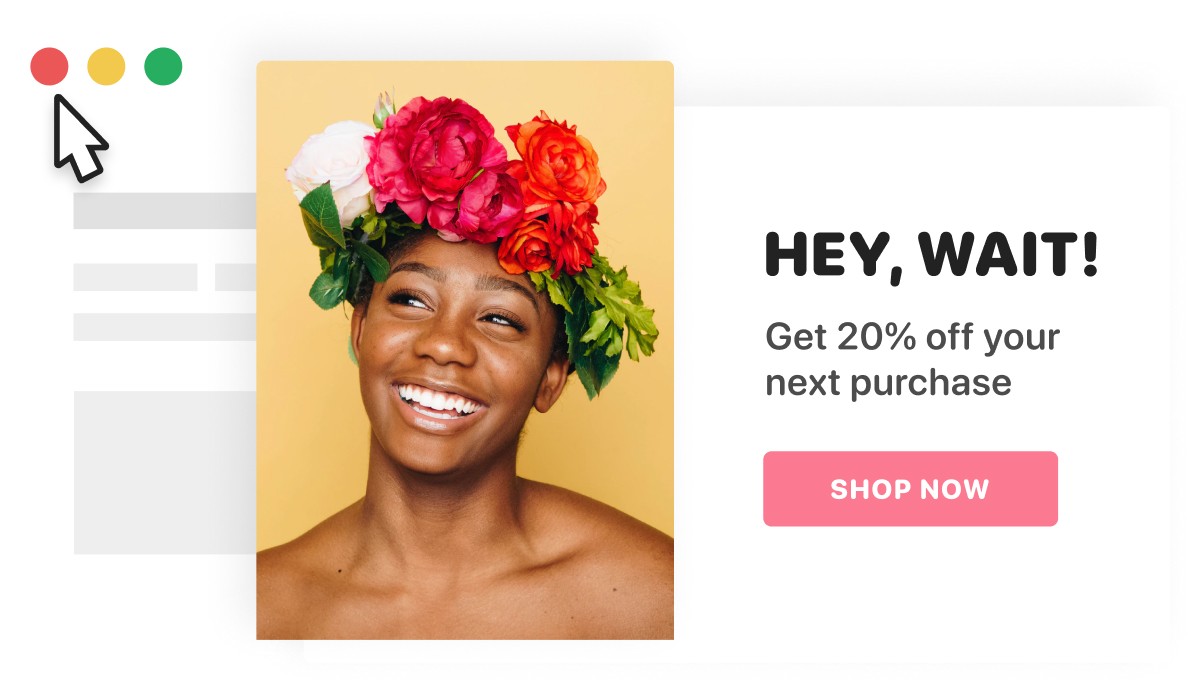
Eles podem parecer irritantes no começo, mas os pop-ups são uma ótima ferramenta de marketing. Se usados corretamente, eles podem ajudá-lo a obter mais assinantes e aumentar suas vendas.
Neste post, mostrarei como adicionar um pop-up à sua loja Shopify usando o Adoric.
Mas antes disso, compartilharei razões convincentes pelas quais você precisa de um pop-up no seu site da Shopify.
Vamos mergulhar!
Razões pelas quais você precisa de um pop-up
Os pop-ups podem ser irritantes, rudes e intrusivos e podem afastar os visitantes.
Se usados incorretamente, podem arruinar a experiência de navegação de seus visitantes.
Mas eles têm grandes benefícios.
Para começar, os pop-ups são excelentes captadores de atenção. A atenção média dos usuários da web é de cerca de 8 segundos. Isso significa que você tem apenas 8 segundos para prender a atenção de seus visitantes, ou você os perderá para sempre.
O uso de pop-ups torna possível capturar sua atenção dentro desse curto período de tempo.
Outras razões para usar um pop-up são as seguintes:
- Permite que você promova suas ofertas de vendas de forma eficiente
- Dá a você a chance de capturar os e-mails de seus visitantes rapidamente antes que eles desapareçam
- Permite aumentar o valor médio do pedido (AOV) da sua loja, sugerindo produtos relevantes aos visitantes
- Uma excelente ferramenta de marketing para lojistas da Shopify que desejam aumentar suas taxas de conversão.
Como adicionar um pop-up à sua loja
Adicionar um pop-up à sua loja é muito fácil, graças ao Adoric.
Aqui estão os passos a seguir para adicionar um ao seu site.
Passo #1: Instale o Adoric no seu site
Para instalar o Adoric em seu site, acesse a loja de aplicativos da Shopify.
Uma vez lá, clique no botão Adicionar aplicativo da seguinte forma:
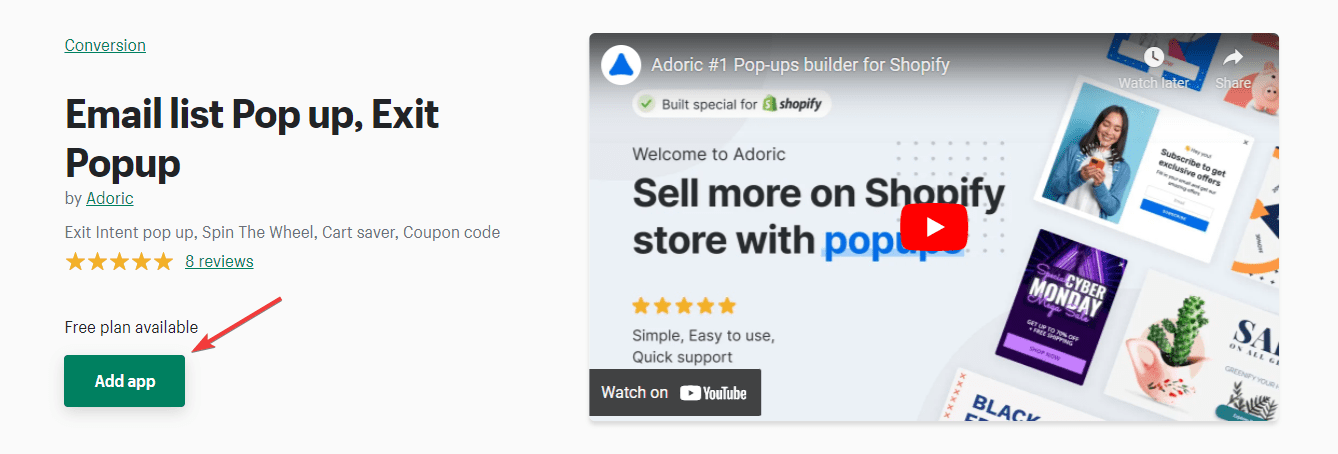
O processo de instalação é simples e intuitivo. Você precisa estar conectado à sua conta da Shopify para que o processo de instalação funcione bem. .
Etapa 2: inicie o painel de administração do Adoric
O painel de administração do Adoric será iniciado automaticamente após a instalação do aplicativo em seu site.
No entanto, se por algum motivo isso não aconteceu, aqui está o que você deve fazer:
No painel de administração da Shopify, clique na guia Aplicativos no painel esquerdo. Isso exibirá a lista de aplicativos instalados em seu site. Depois disso, inicie o Adoric clicando nele.
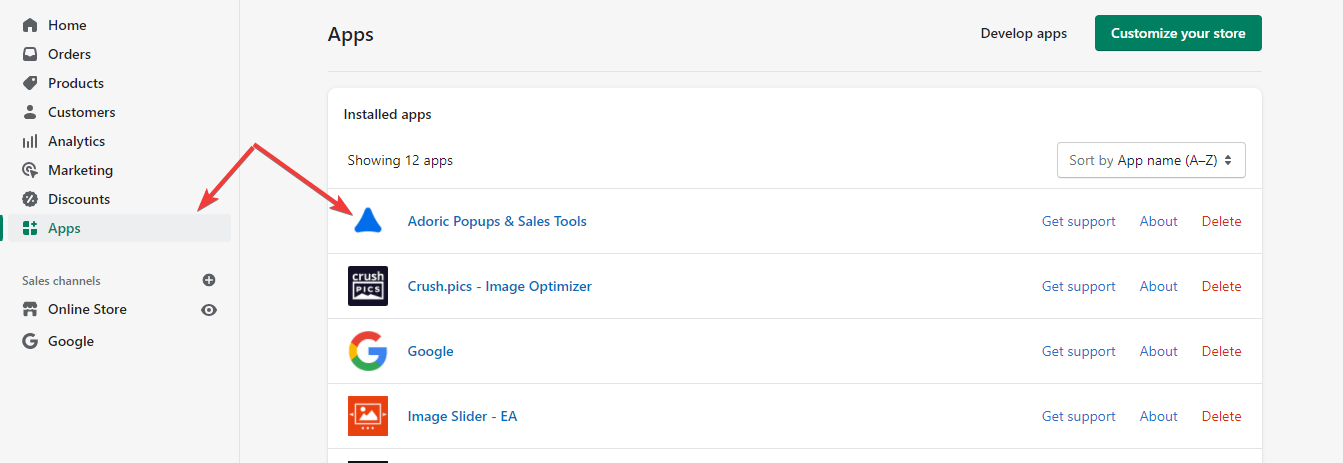
Ao clicar, seu painel de administração do Adoric será aberto.
Etapa 3: crie sua primeira campanha
Uma vez que seu quadro de administração do Adoric apareça, a próxima coisa que você vai querer fazer é criar uma campanha pop-up. Para fazer isso, clique no link Campanhas na parte superior do painel.
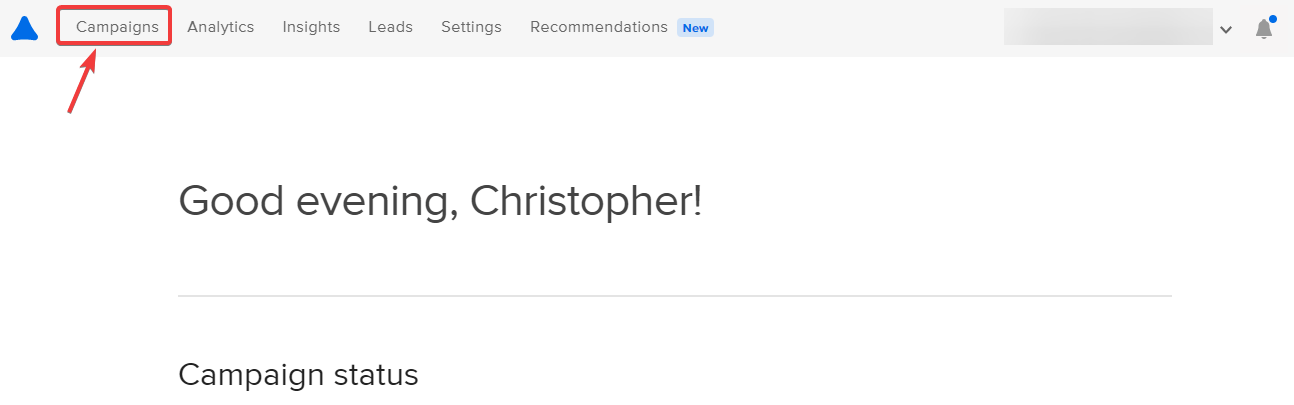
Na página Campanhas, clique no ícone + para criar um pop-up.
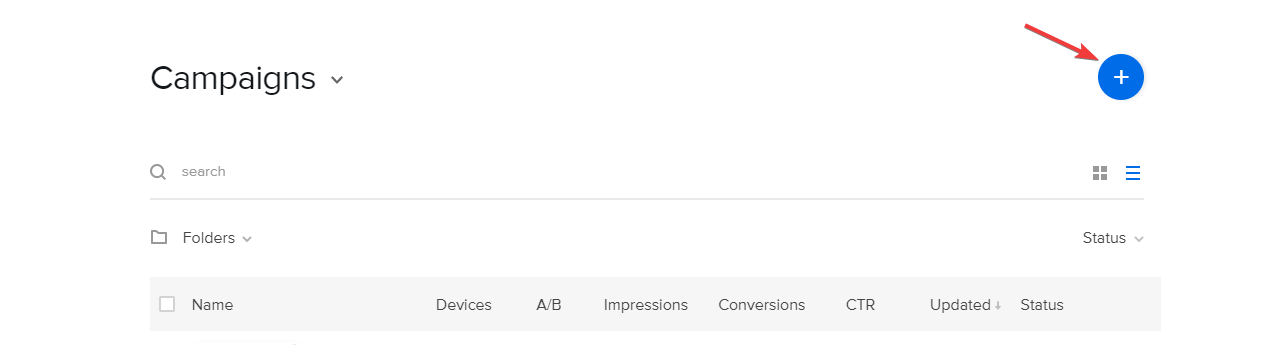
Você será solicitado a escolher o objetivo da campanha na interface exibida a seguir.
Seu objetivo pode ser motivar novos usuários a comprar, aumentar sua lista de e-mail, interromper o abandono de carrinho, promover vendas especiais e fazer com que visitantes recorrentes comprem de você.
Se essas opções não forem as desejadas, clique no link Iniciar com um modelo .
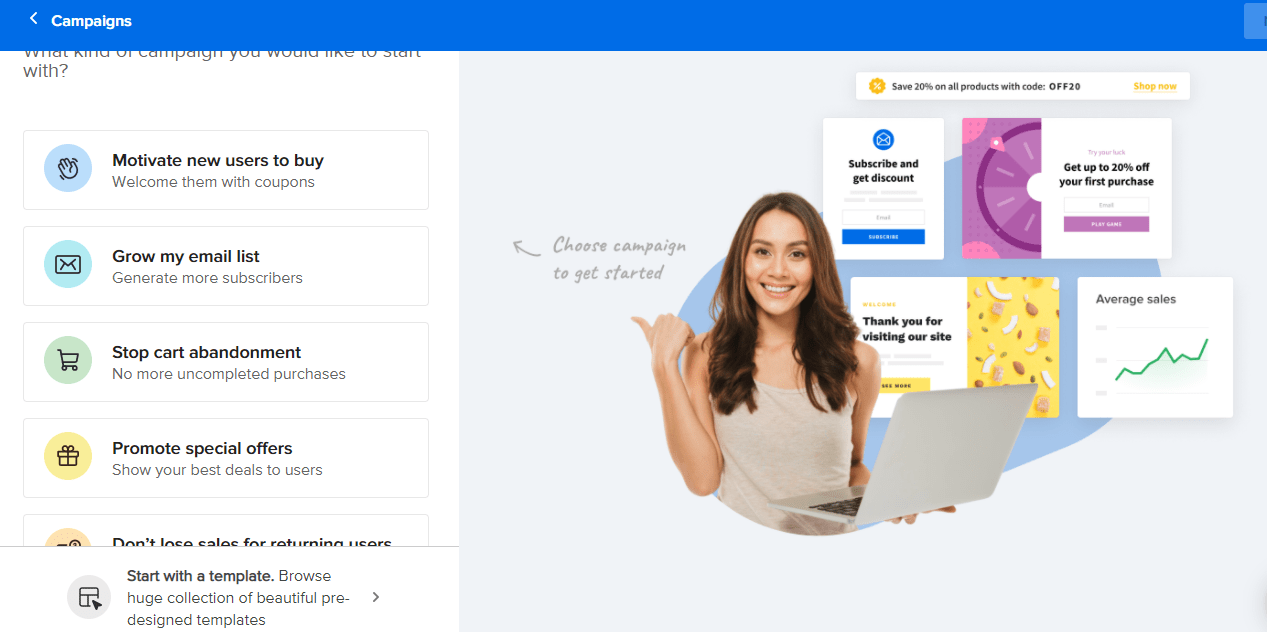

Depois de clicar no link iniciar com um modelo, a próxima coisa que você deseja fazer é selecionar um modelo pop-up com o qual gostaria de trabalhar.
Vamos trabalhar com este para este tutorial:
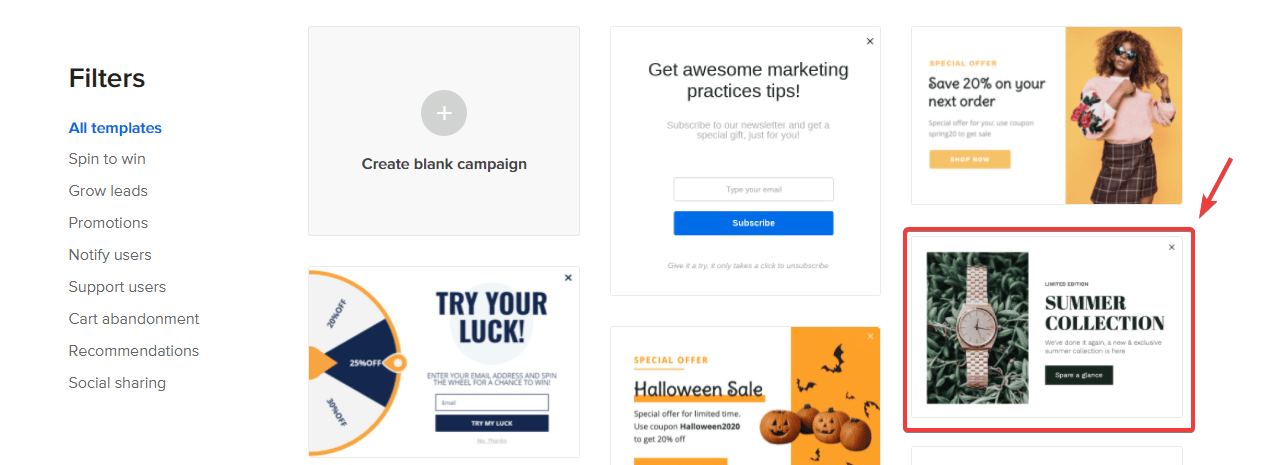
Clicar nesse modelo iniciará automaticamente o editor de design. É aqui que você editará o modelo pop-up.
Editar um modelo com nosso editor de design de arrastar e soltar é simples. Você só precisa clicar na parte que deseja editar e fazer as alterações necessárias.
Por exemplo, para editar o texto do cabeçalho e a cor do botão, clique neles e faça as alterações da seguinte forma:
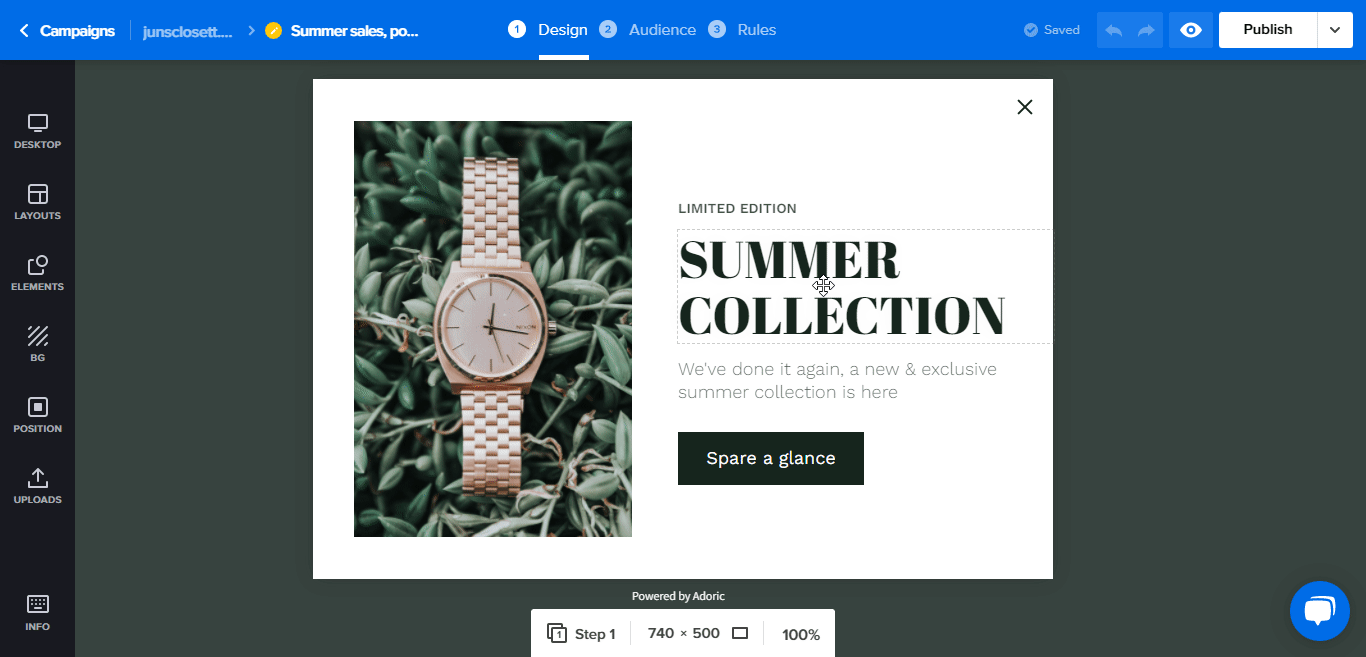
Você também pode remover e adicionar elementos ao seu design. Por exemplo, se você quiser excluir o texto e o botão e adicionar um formulário, veja como você faria.
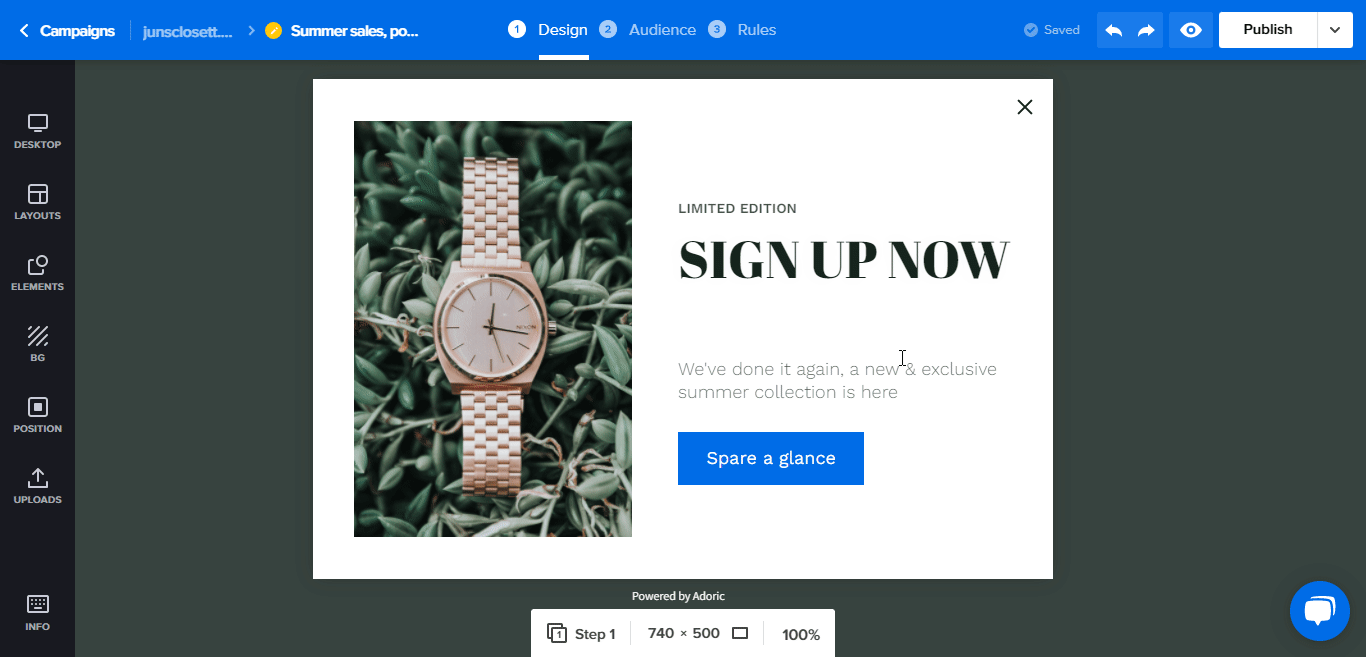
Etapa #4: Publique seu pop-up
Publique o pop-up depois de editar e ajustar o modelo de pop-up para o conteúdo do seu coração. Essa é a parte mais simples e fácil do processo de criação de pop-ups.
Para publicar, basta clicar no botão Publicar no canto superior direito. E assim, você adicionou com sucesso um pop-up ao seu site da Shopify.
Como tornar seus pop-ups mais eficazes
Nunca é suficiente adicionar um pop-up à sua loja Shopify; você tem que otimizá-los para conversão.
Dito isto, aqui estão as coisas que você pode fazer para obter mais conversões, vendas e leads de seus pop-ups.
1. Mostre seus pop-ups no momento certo
Os pop-ups podem ser irritantes, sem dúvida. Mas, eles não precisam ser.
Mostrar seus pop-ups aos visitantes no momento certo pode torná-los menos irritantes, aumentando assim suas chances de converter esses visitantes em clientes.
O que fazer?
Não exiba seu pop-up imediatamente após os visitantes chegarem ao seu site. Espere até que eles estejam noivos antes de mostrá-lo.
Uma maneira fácil de saber se os visitantes estão engajados é quando eles começam a rolar para baixo em sua página da web. Ou quando eles passaram mais de um minuto na sua página.
Para sua sorte, o Adoric permite que você exiba seus pop-ups quando os visitantes rolaram uma certa distância pela página. Melhor ainda, o Adoric oferece a opção de exibir seu pop-up após 5s, 10s ou qualquer outro atraso de tempo que você desejar.
Para fazer isso, no editor de design, clique na guia Regras da seguinte forma:
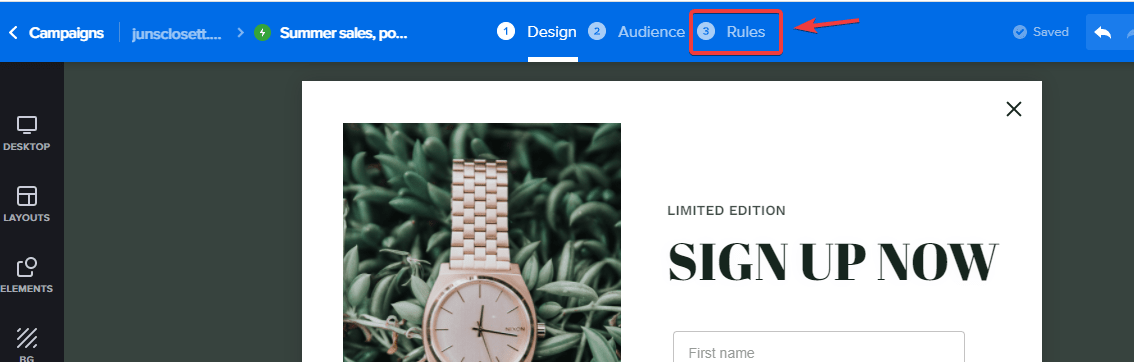
Em seguida, selecione um acionador para sua exibição pop-up: Período de tempo, Rolagem de página, Intenção de saída, Mouse ou Evento.
Leia mais sobre os gatilhos adoricos aqui.
2. Mostre seus pop-ups para as pessoas certas
Nem todo mundo vai comprar de você. Saiba disso e conheça a paz.
Isso não significa que suas esperanças de converter visitantes em assinantes e compradores sejam sombrias; significa apenas que você deve segmentar as pessoas certas.
Felizmente, o Adoric permite segmentar seu público e mostrar campanhas diferentes para cada segmento.
Saiba mais sobre nosso recurso de segmentação aqui.
3. Teste A/B da sua campanha
Se você está tendo dificuldade em obter assinantes ou vendas com seu pop-up, pode ficar tentado a descartá-lo. Não!
Em vez disso, ajuste-o um pouco.
Por exemplo, você pode alterar o texto do cabeçalho, a cor do botão, a cópia do corpo, a imagem etc., para ver se as coisas vão melhorar.
Isso é o que os profissionais de marketing chamam de teste A/B.
Envolve experimentar diferentes variações de um material de marketing – como um pop-up – para ver qual versão obtém os melhores resultados.
Adoric torna o teste A/B da sua campanha pop-up fácil e fácil.
Conclusão
Os pop-ups são obrigatórios para qualquer lojista da Shopify que queira obter mais assinantes e vendas.
Eles são fáceis de criar e adicionar a qualquer site da Shopify, graças ao Adoric?
Você sabe a melhor parte? Você pode começar com o Adoric gratuitamente e aumentar à medida que sua empresa cresce.
Pronto para levar Adoric para dar uma volta?
Instale o aplicativo Adoric Shopify
